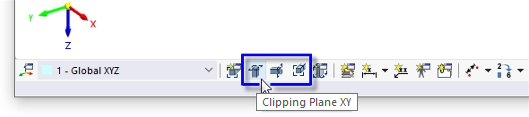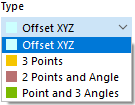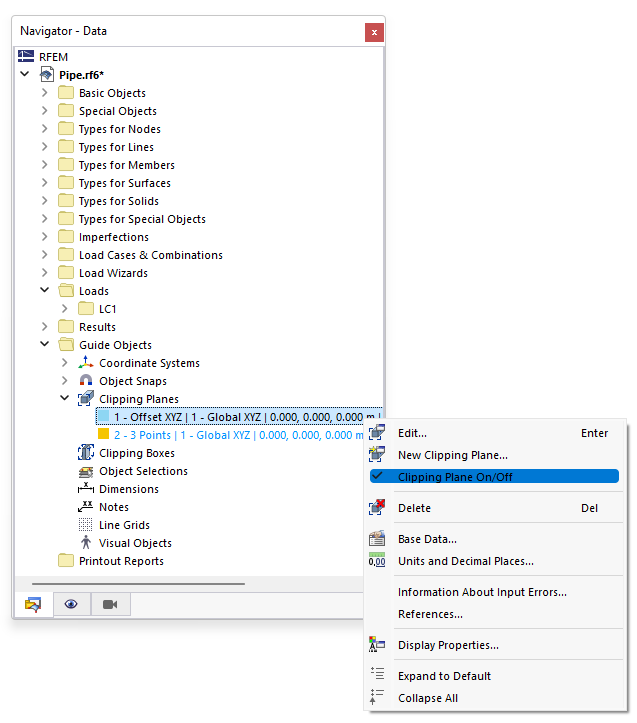Płaszczyzny przycinania to płaszczyzny, które można umieszczać w dowolnym miejscu w modelu. Obszar przed (lub za) płaszczyzną staje się w widoku przezroczysty. W ten sposób można wyświetlić na przykład wyniki w przecięciu lub bryle.
W jednej linii z płaszczyznami globalnymi (XY, YZ i XZ) ustawione są trzy płaszczyzny przycinania. Płaszczyzny te można wyświetlać i ukrywać za pomocą przycisków na pasku narzędzi CAD, wykorzystując je do analizy.
Kategorie
Lista zawiera kilka opcji służących do zdefiniowania 'Typu' płaszczyzny przycinania:
- Odsunięcie XYZ: Płaszczyzna jest równoległa do płaszczyzny globalnej w określonej odległości od początku.
- 3 punkty: Płaszczyzna jest zdefiniowana przez trzy punkty.
- 2 punkty i kąt: Płaszczyzna jest zdefiniowana przez dwa punkty i kąt obrotu.
- Punkt i 3 kąty: Płaszczyzna jest zdefiniowana przez środek i trzy kąty obrotu osi globalnych.
Zdefiniuj 'Układ współrzędnych', do którego odnosi się płaszczyzna przycinania. Można wybrać układ współrzędnych zdefiniowany przez użytkownika z listy lub użyć przycisku
![]() , aby zastosować grubość z określonej powierzchni w oknie graficznym.
, aby zastosować grubość z określonej powierzchni w oknie graficznym.
Jeżeli płaszczyzna przycinania zostanie zdefiniowana z przesunięciem w stosunku do globalnego początku, opcja "Równolegle do" zostanie wyświetlona. Z listy należy wybrać globalną płaszczyznę, do której równoległa jest płaszczyzna przycinania.
Punkt początkowy
Określ środek płaszczyzny przycinania lub za pomocą przycisku zdefiniować punkt
![]() , aby zastosować grubość z określonej powierzchni w oknie graficznym. Od tego punktu płaszczyzna będzie mieć równomierny rozkład w kierunku dodatnim i ujemnym.
, aby zastosować grubość z określonej powierzchni w oknie graficznym. Od tego punktu płaszczyzna będzie mieć równomierny rozkład w kierunku dodatnim i ujemnym.
Punkty / Obrót
W pozostałych sekcjach okna dialogowego można zdefiniować punkty lub kąty obrotu, w zależności od typu płaszczyzny przycinania. Należy pamiętać, że trzy punkty nie mogą leżeć na prostej linii.
Opcje
Za pomocą pola wyboru 'Odwróć płaszczyznę przycinania' można przełączyć aktywną stronę płaszczyzny przycinania.
Każdą płaszczyznę przycinania można przesuwać w modelu za pomocą funkcji „przeciągnij i upuść”: Chwyć płaszczyznę za jeden z jej punktów narożnych i przesuń (lub obróć) ją dowolnie. Aby przesunąć płaszczyznę przycinania w stałych odstępach, należy zdefiniować "Krok manipulacji" lub "Kąt obrotu". Teraz, przytrzymując klawisz Ctrl podczas przesuwania lub obracania, płaszczyzna tnąca zostanie uchwycona w określonej odległości.
W oknie roboczym płaszczyzna przycinania jest ujęta w ramkę.
Płaszczyznę tnącą można aktywować lub dezaktywować za pomocą menu kontekstowego w nawigatorze lub przycisku Płaszczyzna tnąca na pasku narzędzi.